Recursos baseados em Croqui
O Recurso Baseado em Esboço (Croqui) é um recurso do BricsCAD® que permite editar uma entidade 2D usada para criar um sólido 3D, e automaticamente atualizar o sólido 3D.
Os comandos EXTRUSAO, ELEVAR, VARREDURA e REVOLUCAO e suas opções Subtrair e Unir criam recursos de esboço quando a variável de sistema CREATESKETCHFEATURE está Ativa. Os recursos de esboço estão disponíveis no painel Navegador de Mecânica.
- Em caso afirmativo, o algoritmo fará o possível para converter os recursos, interpretando a geometria de recursos arbitrários. No entanto, os recursos Booleanos convertidos (UNIR ou SUBTRAIR) não serão renomeados corretamente, embora o algoritmo os tenha tratado como booleanos.
- Caso contrário, este dissolve os antigos recursos de esboço e mantém apenas os recursos 3D.
Crie um sólido 3D
- Ative a variável de sistema CREATESKETCHFEATURE.
- Desenhe uma entidade 2D, como uma polilinha fechada.
- Opcionalmente, adicione parâmetros à entidade de Croqui.
- Inicie o comando EXTRUSAO, ELEVAR, VARREDURA ou REVOLUCAO para criar os recursos do sólido 3D, que são visíveis no painel Navegador de Mecânica.
Os recursos do esboço podem ser copiados/colados no mesmo desenho ou em um desenho diferente. A variável de sistema SKETCHFEATURECOPYMODE ditará o comportamento dos recursos de esboço copiados.
Quando a variável de sistema SKETCHFEATURECOPYMODE está Ativa, as cópias dos recursos do esboço serão independentes de sua origem (novos blocos dos esboços/caminhos/curvas-guia/etc. serão criados). Quando estiver Desligado, as cópias dos recursos do esboço vão compartilhar seus esboços (caminhos, curvas-guia, etc.) com suas origens.
Edite o sólido 3D editando a entidade de esboço correspondente
Uma entidade de Esboço/Croqui é criada a partir da entidade 2D como um bloco, e movida para uma nova camada: BC_SKETCHES. Esta camada está Desligada por predefinição.

Todos os recursos baseados em Esboço ficarão visíveis no painel Navegador de Mecânica.
- Método 1
-
Para editar a entidade Esboço, clique o botão-direito sobre a entidade no painel Navegador de Mecânica e selecione Editar geometria.
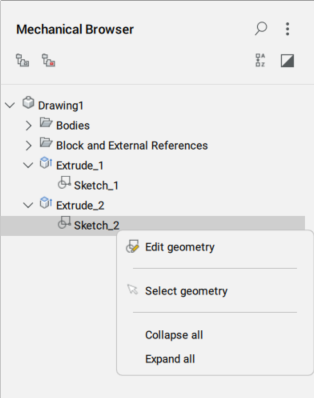
Após salvar as alterações para o recurso Esboço (comando FECHARBLOCO), o sólido 3D é atualizado automaticamente.
- Método 2
-
Para editar o recurso Esboço, você também pode usar o comando EDITARBLOCO que abre a caixa de diálogo Criar ou Editar Definição de Bloco, onde você seleciona o recurso Esboço para abri-lo no Editor de Bloco.
Para modificar um Recurso Baseado em Esboço (sólido 3D), existem dois métodos:
- Método 1
-
Clique o Sólido no Navegador de Mecânica e ajuste as propriedades na parte inferior do painel Navegador de Mecânica.
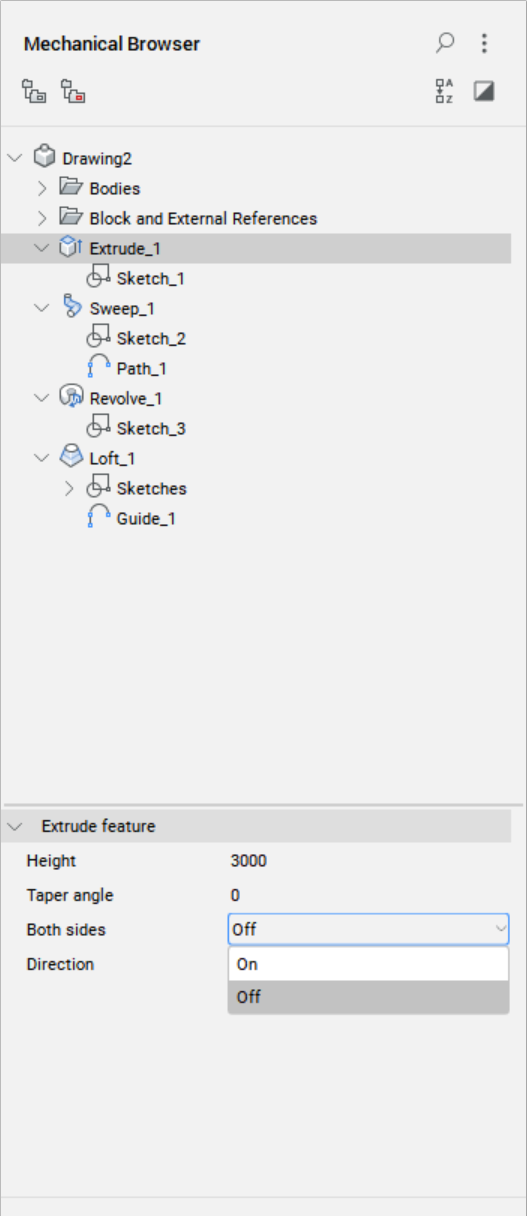
- Método 2
- Inicie o comando ATUALIZARESBOCO e especifique na linha de Comando o nome do recurso, o nome do parâmetro, e seu novo valor.
Remover todas as entidades de esboço criadas
Inicie os comandos REMOVERRECURSODEESBOCO ou DISSOLVERECURSOESBOCO para remover somente os recursos do esboço. O comando REMOVERRECURSODEESBOCO faz uma limpeza adicional após o comando DISSOLVERECURSOESBOCO.
Ambos os comandos mantêm o conteúdo da cena intocado.
Excluir todos os recursos
Inicie o comando EXCLUIRRECURSOESBOCO para excluir os recursos de esboço e seus sólidos 3D correspondentes.

